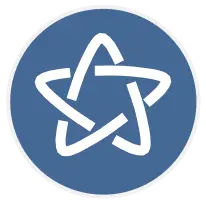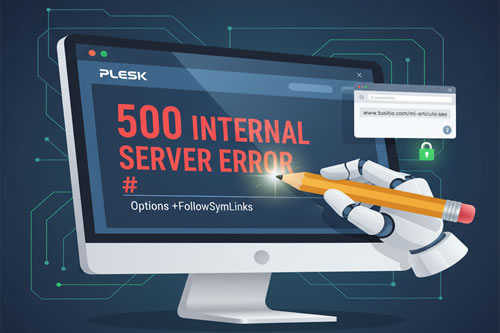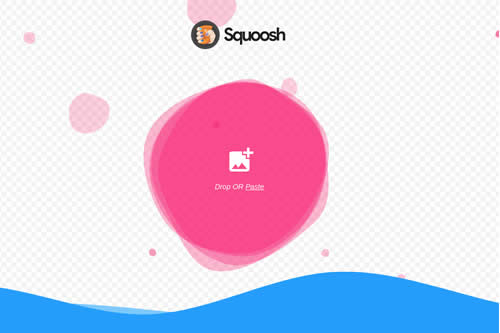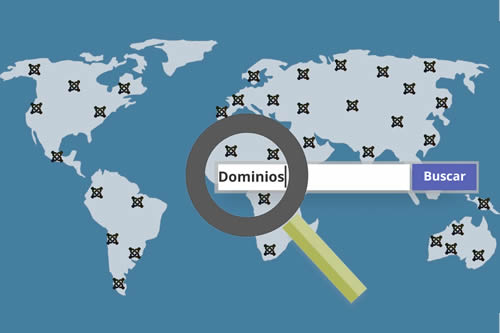Cómo Instalar la última versión de PHP en Plesk (Paso a Paso) y Asignarlo a tus Dominios
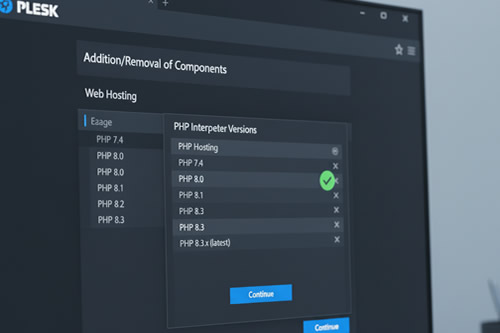
Introducción: ¿Por qué tener la última versión de PHP?
Mantenerse actualizado con la última versión de PHP (en este momento es la 8.3 y es la que utilizaremos a través de este tutorial.) es crucial para el rendimiento y la seguridad de tu sitio web. Las versiones más recientes ofrecen mejoras significativas en velocidad y nuevas funcionalidades, pero a veces Plesk no las activa por defecto. Afortunadamente, añadir una nueva versión de PHP en Plesk es un proceso simple de pocos minutos.
A continuación, te explicamos cómo instalar la última versión de PHP en tu servidor y asignarla a tu dominio.
Paso 1: Acceder al Instalador de Componentes de Plesk
Esta acción requiere acceso de administrador a tu panel de control.
-
Inicia sesión en tu panel Plesk.
-
En el menú de navegación de la izquierda, haz clic en Herramientas y Configuración.
-
Bajo la sección "Plesk", haz clic en Actualizaciones.
-
En la página de instalación y actualización, haz clic en Adición/eliminación de componentes.
Nota Importante: Si la opción de PHP 8.3 no aparece más adelante, verifica que tu versión de Plesk Obsidian esté completamente actualizada.
Paso 2: Seleccionar e Instalar PHP 8.3
Una vez dentro del Instalador de Componentes, verás una lista de módulos disponibles para tu servidor:
-
Expande la sección Hosting Web.
-
Expande la subsección Versiones del intérprete de PHP.
-
Busca la entrada para PHP 8.3.
-
Haz clic en el icono que aparece junto a PHP 8.3.x. El icono debe cambiar a un símbolo de selección verde o similar para indicar que está marcado para la instalación.
-
Desplázate hasta la parte inferior de la página y haz clic en el botón Continuar para comenzar la descarga e instalación.
El proceso tomará unos minutos. Plesk te mostrará una pantalla de progreso y te notificará cuando la instalación haya finalizado con éxito.
Paso 3: Asignar PHP 8.3 a tu Dominio
El PHP 8.3 ya está disponible en tu servidor, pero debes indicarle a tu dominio que lo utilice.
-
Vuelve al menú principal haciendo clic en Sitios web y Dominios.
-
Localiza el sitio web que deseas actualizar.
-
Haz clic en el enlace Configuración de PHP que se encuentra debajo del nombre de tu dominio.
-
En el menú desplegable de Versión de PHP, selecciona la recién instalada versión PHP 8.3.x.
-
Revisa el tipo de controlador PHP (se recomienda FPM application para la mayoría de los sitios web modernos, como Joomla, por su mejor rendimiento).
-
Haz clic en Aplicar o Aceptar para guardar la configuración.
¡Listo! Tu sitio web ahora está utilizando PHP 8.3.
Resumen de los pasos:
Te dejo un resumen por puntos por si puede facilitarte las cosas:
Paso 1: Acceso al Instalador de Componentes
-
Inicia sesión en Plesk como administrador.
-
Ve a Herramientas y Configuración (menú de la izquierda).
-
En la sección "Plesk", haz clic en Actualizaciones.
-
Selecciona Adición/eliminación de componentes .
Paso 2: Instalación de PHP 8.3
-
Expande la sección Hosting Web.
-
Expande Versiones del intérprete de PHP.
-
Busca PHP 8.3.x y haz clic en el icono junto a ella para marcarla como "Instalar".
-
Haz clic en Continuar al final de la página para ejecutar la instalación.
-
(El proceso de descarga y configuración tomará unos minutos).
-
Paso 3: Asignación al Dominio
-
Vuelve a Sitios web y Dominios.
-
Busca el dominio que quieres actualizar y haz clic en Configuración de PHP.
-
En el desplegable Versión de PHP, selecciona la recién instalada PHP 8.3.x.
-
Asegúrate de que el tipo de controlador sea FPM application (es la opción más recomendada para rendimiento).
-
Haz clic en Aplicar o Aceptar.
Paso 4: Verificación Final (¡Crucial!)
Después de cambiar la versión de PHP, es esencial que revises tu sitio web inmediatamente.
-
Abre tu sitio en una nueva pestaña (en modo incógnito para evitar problemas de caché).
-
Navega por las páginas principales, prueba formularios y verifica la funcionalidad de inicio de sesión si tienes un CMS.
⚠️ Advertencia de Compatibilidad: Si tu sitio web muestra errores o deja de funcionar, es probable que tu plantilla, tema, extensiones, plugins o código no sean totalmente compatibles con PHP 8.3. En ese caso, regresa al Paso 3 y selecciona temporalmente la versión de PHP anterior (como 8.2) mientras actualizas los componentes incompatibles de tu sitio.
- Detalles
- Categoría: Desarrollo web
- Tiempo de lectura: 5 mins